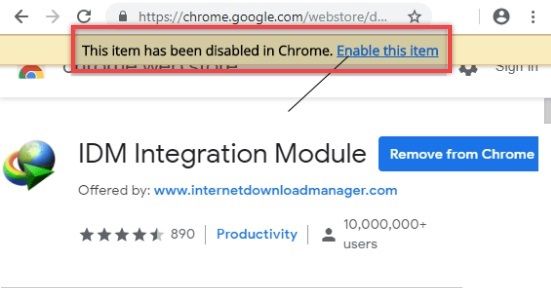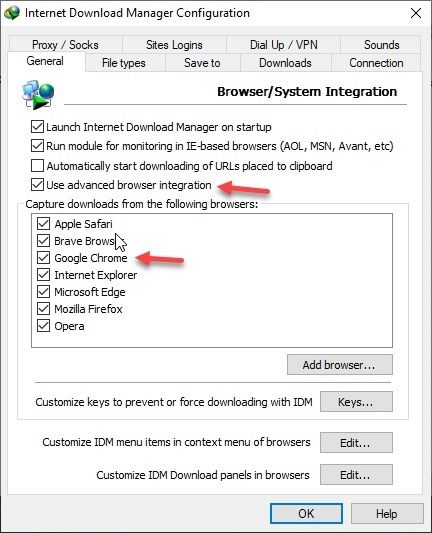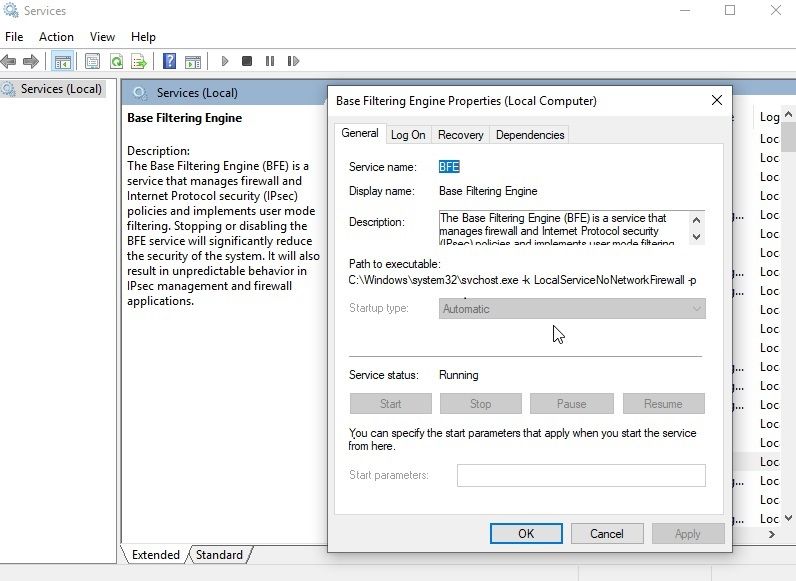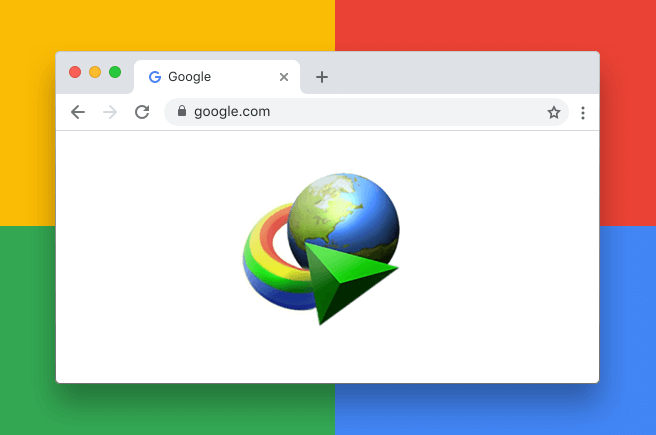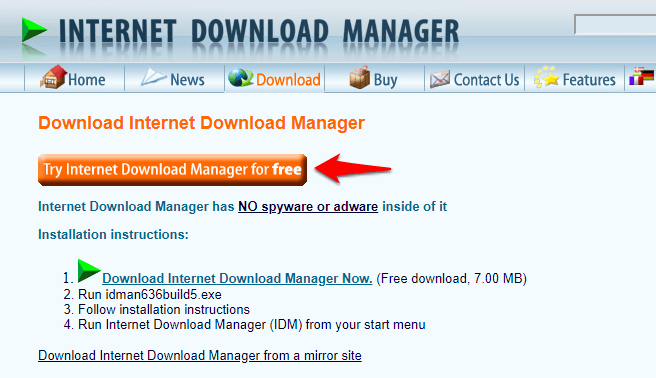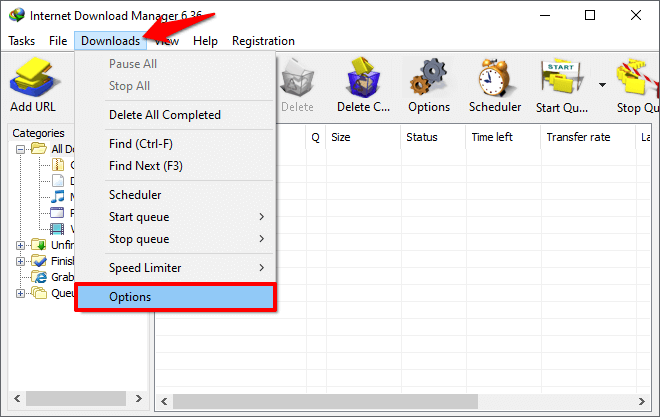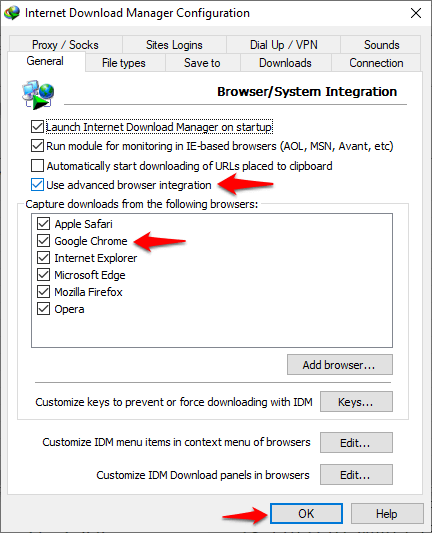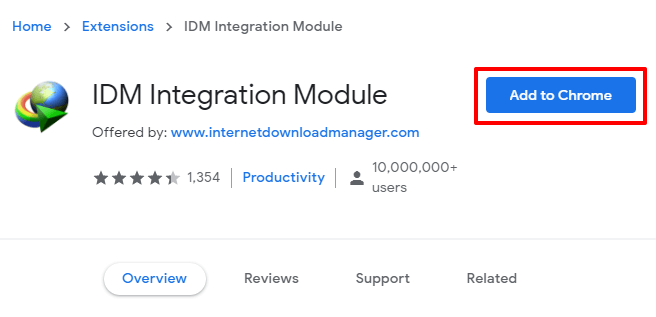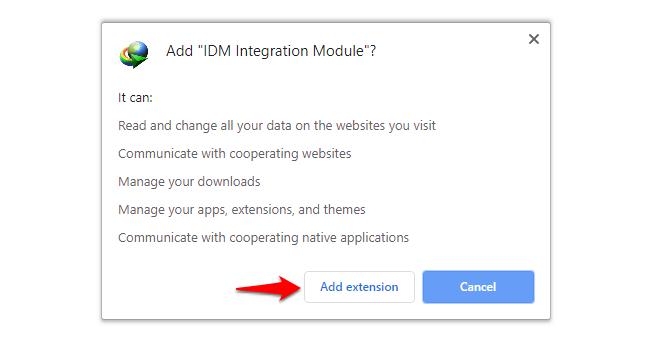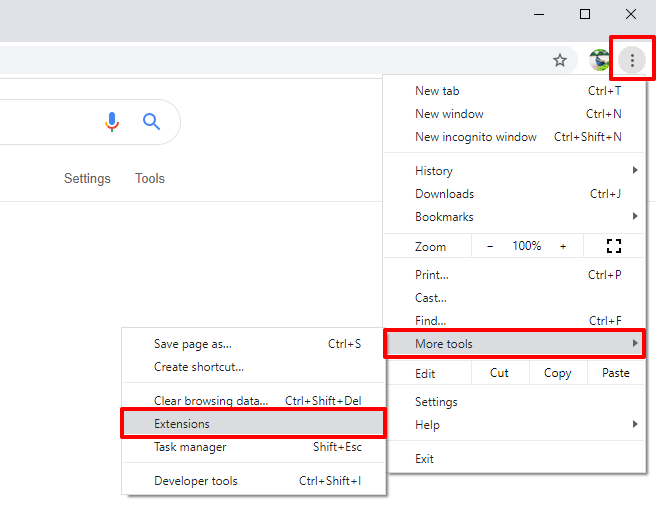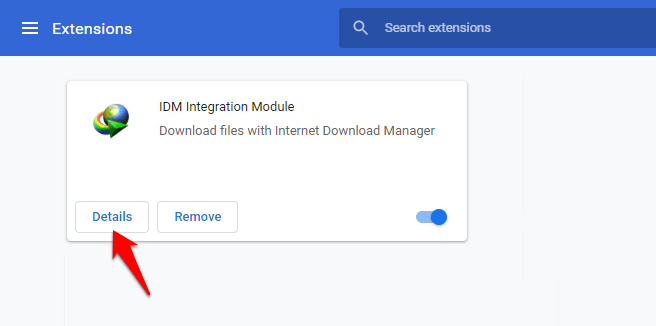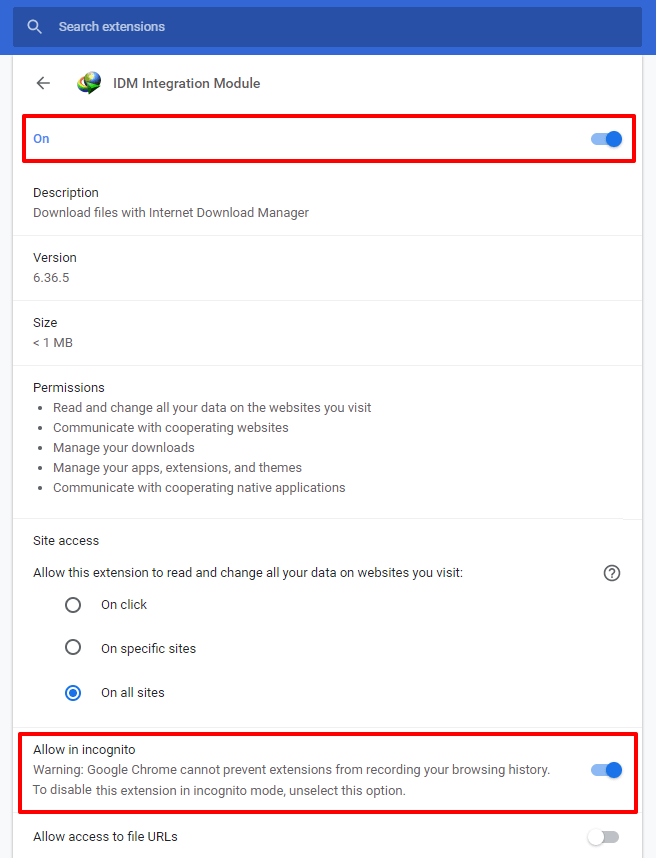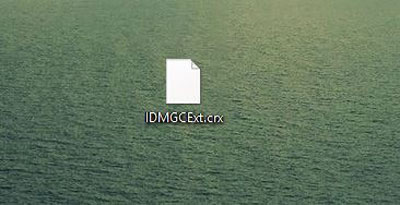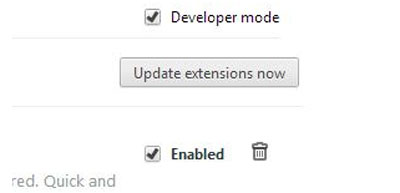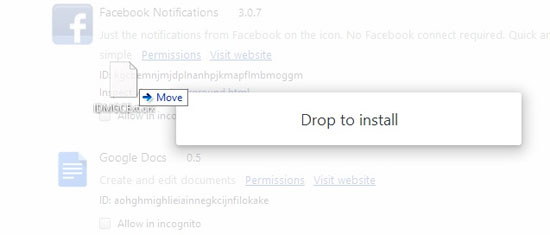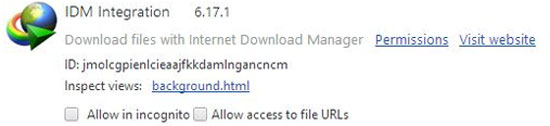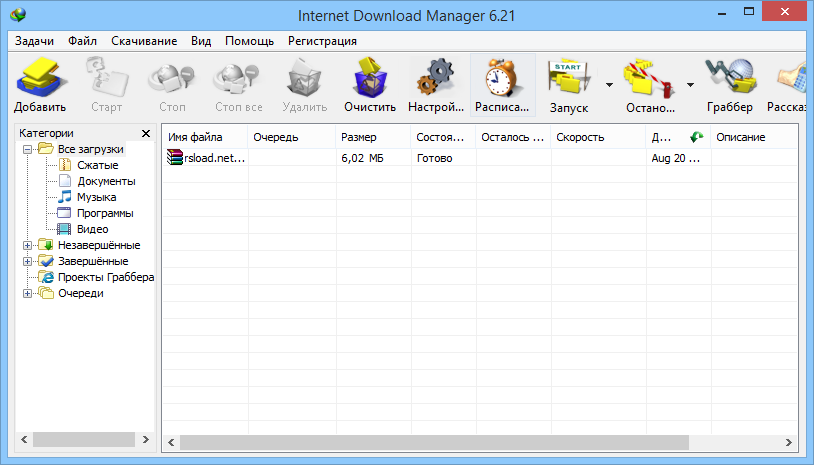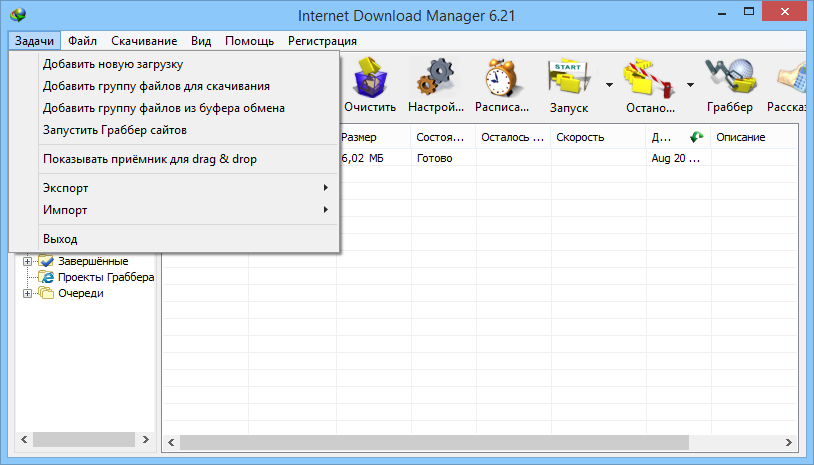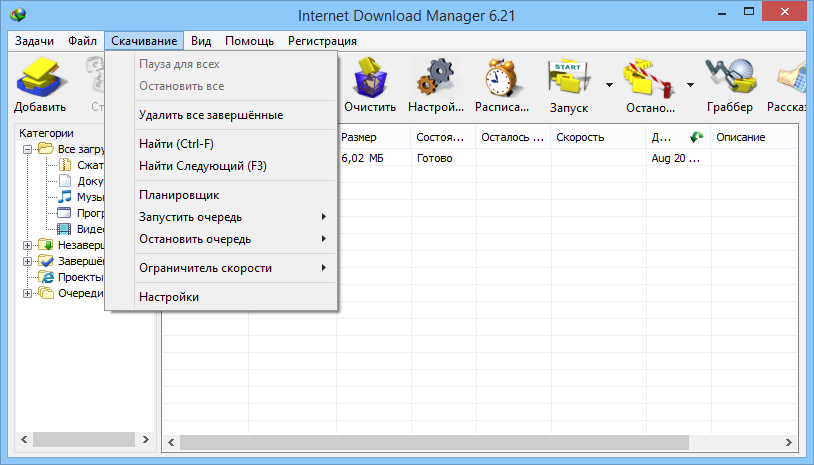какое то приложение повредило интеграцию idm в браузеры
Internet Download Manager: возможно, это расширение повреждено!
Многие пользователи Windows сообщают, что их установленные расширения перестали работать случайным образом, и отображают сообщение «Возможно, это расширение повреждено». Здесь я расскажу, как решитьInternet Download Manager: возможно, это расширение повреждено » ошибка.
Chrome восстановит расширение, и это должно устранить отображаемое сообщение об ошибке.
Если ремонт не работает для вас, вот еще один способ помочь вам.
# Исправление 2: Включить в интернет-магазине
Ремонт расширений один за другим может быть утомительным и иногда работать не для всех расширений. Некоторые расширения могут быть повреждены из-за функции проверки содержимого расширений Chrome (которая также отвечает за пометку некоторых расширений в прошлом сообщением: это расширение могло быть повреждено вредоносным ПО).
Для такого сценария вы также можете включить расширение в интернет-магазине Chrome.
Открой Модуль интеграции IDM в интернет-магазине Chrome. Вот ссылка, если вы не хотите искать ее вручную.
Страница появится со следующим сообщением в желтом поле вверху:
Этот предмет был отключен в Chrome. Включить этот пункт
Нажмите на Включить этот пункт Ссылка на кнопку.
Это немедленно восстановит поврежденное расширение в Google Chrome. Для подтверждения перейдите на страницу расширений, как показано в FIX 1, и проверьте, был ли включен модуль IDM на этот раз.
# Исправление 3: Включить расширенную интеграцию браузера
В Chrome IDM использует расширенную функцию интеграции, которая позволяет правильно захватывать загрузки. Если вы недавно установили приложение или обновили некоторые параметры, возможно, это изменилось и стало причиной этой ошибки.
Чтобы убедиться, что эта функция включена, выполните следующие действия.
5. Начать сначала Хром.
Если при включении вы столкнулись с некоторыми проблемами, возможно, служба, необходимая для ее запуска, может работать со сбоями. Чтобы это исправить, выполните следующие действия:
6. Откройте Бегать диалог, нажав Win + R.
7. Тип services.msc и нажмите Войти запустить страницу услуг.
8. В списке доступных услуг найдите Базовый модуль фильтрации и щелкните правой кнопкой мыши и выберите свойства.
9. Измените тип запуска на автоматическая.
10. Нажмите на Начало кнопка для запуска сервиса.
11. Нажмите на Подать заявление с последующим Ok.
После этого повторите попытку включения расширенной интеграции с браузером. Это должно решить сообщение об ошибке, которое отображалось с IDM, не работающим.
# Исправление 4: переустановите расширение IDM
Если описанные выше шаги вам не помогут, вы можете переустановить модуль интеграции IDM, чтобы установить свежую копию расширения со всеми неповрежденными файлами.
Чтобы переустановить модуль интеграции IDM, выполните следующие действия:
Кроме того, вы можете посетить хром: // расширения /
4. Найдите Модуль интеграции IDM.
5. Нажмите на удалять Кнопка, чтобы удалить расширение.
6. Теперь откройте страницу модуля интеграции IDM в интернет-магазине Chrome.
Вот ссылка, если вы не хотите искать ее вручную.
7. Нажмите на Добавить в Chrome Кнопка для установки расширения.
8. Начать сначала
Теперь вы должны исправитьInternet Download Manager: возможно, это расширение повреждено » ошибка, с которой вы столкнулись в Google Chrome.
Завершение
IDM — очень хороший сторонний менеджер загрузок, который захватывает почти все загрузки и обеспечивает отличные скорости и возможности возобновления загрузки. Если вы сталкиваетесь сInternet Download Manager: возможно, это расширение повреждено » ошибка, теперь вы, как решить ее, используя четыре исправления выше. Оставьте комментарий ниже, чтобы обсудить то же самое.
Как добавить расширение IDM в Chrome в Windows 10
Вы хотите загрузить свое любимое видео или любые большие мультимедийные файлы из Интернета с помощью браузера Google Chrome и сохранить его на своем компьютере в виде общего файла, но загрузка повторяется снова и снова или просто загрузка останавливается до ее завершения?
Не о чем беспокоиться! Вам не нужно быть техническим наркоманом, просто следуйте инструкциям, описанным ниже, и без проблем интегрируйте программное обеспечение IDM с браузером Google Chrome. Наряду с этим также узнайте, почему вы должны использовать Internet Download Manager (IDM) вместо обычных компонентов загрузки вашего браузера.
Так что теперь без дальнейших задержек давайте окунемся и узнаем об основных функциях Internet Download Manager и правильном способе интеграции IDM в Chrome.
Почему вы должны использовать Internet Download Manager на Chrome?
Прежде чем мы продолжим работу с полным интернет-менеджером загрузок Google Chrome, давайте кратко рассмотрим IDM и то, что делает его идеальным менеджером загрузок и самым быстрым ускорителем загрузки для вашего ПК с Windows 10.
Internet Download Manager (IDM) — это условно-бесплатный менеджер загрузок, который позволяет увеличить скорость загрузки до 5 раз, а также предоставляет возможности возобновления и планирования загрузки. Проще говоря, IDM является одним из наиболее удобных способов загрузки файлов любого типа из Интернета и упорядочения их по своему усмотрению.
IDM представляет ваши лучшие на рынке функции загрузки, такие как расписание, возобновление и сохранение ваших загрузок. Он также обеспечивает наилучшую возможную скорость загрузки, используя оптимальную доступную полосу пропускания. Вот несколько важных функций IDM:
⭐ Скорость загрузки: благодаря своей оригинальной технологии динамической сегментации файлов IDM может повысить скорость загрузки до 5 раз.
⭐ Много прокси-впс» target=»_blank»>серверов и поддержка протоколов: IDM поддерживает прокси-впс» target=»_blank»>серверы, такие как Microsoft ISA, FTP и MMS HTTP, а также поддерживает протоколы аутентификации, такие как NTLM, Kerberos, basic, Negotiate.
⭐ Встроенный планировщик: в IDM вы можете запланировать загрузку файлов и IDM с загрузкой их в установленное время.
Monitor Антивирусный монитор: IDM поставляется с автоматическим антивирусным монитором, который предупреждает вас о попытке загрузить файл, содержащий вредоносное ПО.
⭐ Приоритетность ваших загрузок: IDM позволяет вам ранжировать ваши загрузки в иерархии по вашему выбору. Вы также можете загружать медиа-файлы и одновременно воспроизводить их в своем браузере.
⭐ Easy Installation Wizard: Простые и быстрые программы установки позаботятся о необходимых настройках и, в конце концов, проверит интернет-соединение и гарантируют, что у вас не возникнет проблем при установке IDM.
⭐ Загрузка в один клик: при нажатии на ссылку для загрузки IDM автоматически берет на себя загрузку браузера по умолчанию и увеличивает скорость загрузки.
Однако необходимо помнить о некоторых вещах: некоторые из этих функций недоступны в бесплатной версии программного обеспечения для управления загрузками через Интернет. Для доступа к этим функциям вам необходимо иметь серийный номер IDM и зарегистрировать приложение Internet Download Manager, используя его.
Как добавить расширение IDM в Chrome в Windows 10
Когда дело доходит до выбора самого быстрого ускорителя загрузки, программное обеспечение Internet Download Manager (IDM), очевидно, является наиболее широко используемым и наиболее предпочтительным выбором для большинства пользователей Google Chrome. Но если вы не знаете, как правильно интегрировать расширение IDM с браузером Chrome, оно не будет работать должным образом.
Вот почему мы придумали это подробное руководство и скомпилировали пошаговый процесс, чтобы показать вам, как установить расширение IDM вручную из папки установки IDM и как точно добавить модуль интеграции IDM в ваш браузер Chrome. Чего же ты ждешь? Следуйте всем нижеприведенным инструкциям и сразу же включите Internet Download Manager в ваш браузер Chrome. Вот так:
Установите Internet Download Manager на Windows 10
Мы исследовали различные форумы сообщества и обнаружили, что среди пользователей звучит одна вещь: «Модуль интеграции IDM не работает в Chrome». Что ж, если вы также заметили это, вкладка загрузки IDM отсутствует при просмотре видео или прослушивании песни, что указывает на проблемы с расширением вашего браузера. В этом случае вы должны сначала удалить расширение из Google Chrome и добавить его снова, чтобы решить проблему.
Кроме того, если вы устанавливаете программное обеспечение для управления загрузкой через Интернет на ПК с Windows 10 и впервые добавляете IDM в Chrome, неукоснительно выполняйте все эти шаги.
Шаг (1): Прежде всего, скачайте Internet Download Manager и установите его на свой компьютер с Windows 10.
Шаг (2): После завершения установки откройте программное обеспечение Internet Download Manager на своем компьютере и перейдите к пункту «Загрузки», а затем «Параметры».
Шаг (3). Теперь в диалоговом окне «Конфигурация диспетчера загрузки Интернета» перейдите на вкладку «Общие» и убедитесь, что установлены флажки «Использовать расширенную интеграцию с браузером» и «Google Chrome».
Настройте расширение IDM для Chrome
Во время установки программного обеспечения IDM в вашем браузере Chrome автоматически устанавливается расширение модуля интеграции IDM. Но в случае, если расширение IDM не устанавливается автоматически, выполните следующие шаги, чтобы сделать это правильно и настроить его правильно.
Шаг (4). Перейдите по этой ссылке, чтобы открыть расширение модуля интеграции IDM в Chrome Web Store, а затем нажмите кнопку «Добавить в Chrome».
Важное примечание: в интернет-магазине Chrome доступно множество поддельных расширений IDM, поэтому не ищите его по названию, всегда переходите по официальной ссылке на модуль интеграции IDM.
Шаг (5): Затем нажмите кнопку «Добавить расширение», чтобы подтвердить установку.
Шаг (6). После добавления расширения IDM в браузер Chrome нажмите значок «Меню» (три вертикальные точки) и выберите «Дополнительные инструменты» > «Расширения».
Шаг (7): Далее в расширении модуля интеграции IDM нажмите кнопку Подробности, чтобы открыть его настройки.
Таким образом, вы можете легко интегрировать расширение IDM с браузером Chrome.
Это все! Теперь вы можете легко загрузить предпочитаемую песню, видео, программное обеспечение и т. Д. И проверить их в автономном режиме. Если у вас все еще есть вопрос, как добавить расширение IDM в Chrome на компьютере с Windows 10? Просто поместите вашу проблему в поле для комментариев ниже. Мы свяжемся с вами и ответим в течение нескольких часов.
Исправить ошибку интеграции IDM, удаленную из Chrome Google
По какой-то причине Google автоматически удалил утилиту IDM Integration из браузера Google Chrome, стало известно, что Google отнесла IDM Integration к группе вредоносных приложений и пришлось удалить ее.
Для пользователей Google Chrome English будет отображаться значок » Google отметил, что интеграция IDM имеет вредоносный «сообщение и вьетнамский будет» Интеграция IDM была автоматически удалена » или же » Интеграция IDM является вредоносной, установка заблокирована «.
И вот как исправить:
Нажмите показать дополнительные параметры ( Показать расширенные настройки ).
Снимите флажок » Включить защиту от фишинга и вредоносного ПО «( Включить защиту от фишинга и вредоносного ПО ).
Затем перейдите в папку C: Program Files ( x86) Internet Download Manager ( С Windows 64 бит) или C: Program FilesInternet Download Manager с 32-разрядной версией Windows и скопируйте файл » IDMGCExt.crx «на рабочий стол.
Продолжайте открывать Google Chrome и получать доступ к » хром: // расширения / «, затем проверьте» Режим разработчика (Developer Mode) » вариант.
Затем перетащите файл IDMGCExt.crx с рабочего стола в браузер Google Chrome.
Примечание: пожалуйста, отметьте опцию » Разрешить доступ к URL, файлов » очередной раз.
IDM не работает на Firefox 5 и более поздних версиях? Вот решение! 2021
COMMENT ACTIVER IDM A VIE 100%
К этому времени большинство из нас обновили наш браузер Firefox до последней версии. Последняя версия Firefox довольно эффективна и работает без сбоев. Большинство программ работают отлично, без каких-либо проблем интеграции. Но если вы используете Internet Download Manager (IDM) для загрузки, и у вас есть браузер Firefox 5 или Firefox 4, тогда у вас могут возникнуть проблемы с интеграцией с браузером и менеджером загрузки.
Ну, я только что нашел решение для него!
Internet Download Manager не работает в Firefox
Вот что вам нужно сделать:
Вот и все! Теперь вы можете загружать материал с помощью IDM, полностью интегрированного с браузером Firefox 5 или Firefox 4.
Загрузить: FlashGot Add-On.
Сохранить лучшие биты в Интернете для более поздних версий с Pocket
Что-то найдено в Интернете, на котором у вас нет времени на чтение? Один клик помещает его в карман (приложение) для последующего чтения в пути.
Некоторые интересные новые функции в Windows Vista, Windows 7 и более поздних версиях
3D-бенчмаркинг, Windows Symlinks, Новые исполняемые файлы, ReDirection of Data to виртуальный магазин, защита от переполнения буфера, CardSpace, инструмент ассистента цифрового замка и т. д.
Outlook.com снова работает и работает: вот что вызвало сбой
В понедельник пользователи Outlook столкнулись с перебоями в работе, но теперь проблема решена Microsoft. Вот почему возникла проблема и как она была решена.
Internet Download Manager 6.39 Build 8 Final + Repack бесплатно
После установки и запуска приложения, перед вами будет вполне понятное окно с приятным пользовательским интерфейсом. В нем вы сможете наблюдать список всех загруженных файлов или файлов которые еще грузятся. Верхняя панель дает нам доступ к наиболее важным функциям менеджера в виде иконок. Вы сможете добавить новую загрузку, стартовать загрузку на паузе, очистить список, перейти к настройкам, настроить работу по расписанию, запустить граббер сайтов и так далее.
Обратите внимание, что Internet Download Manager интегрируется во все популярные веб-браузеры, например: Google Chrome, Internet Explorer, Mozilla Firefox, Opera, Safari. Программа автоматически будет интегрирована, тем самым облегчая доступ к загрузке каждый раз, когда это возможно сделать. Если вы просматриваете видео, то рядом с плеером будет маленькая панелька, нажимая на которую можно выбрать качество видео и приступить к его скачиванию, а можно отложить загрузку и возобновить ее потом по необходимости. Если у вас браузер с которым программа не работает, то вы сможете самостоятельно добавить его в настройках.
Internet Download Manager предлагает для каждого формата файлов установить категорию куда он будет сохранен, например все программы можно автоматически качать в одну папку, все видео файлы в другую и так далее, лично у меня установлен один каталог, а дальше я уже сам сортирую, не всегда может удобно, но я уже привык. Данный менеджер удобен тем, что он может перехватывать видео и аудио файлы почти из любых источников, я редко встречаю сайты, которые не дают загрузить потоковые данные.
Если говорить про скорость загрузки, то конечно с браузерами сравнивать даже не стоит, а вот с другими качалками, даже не знаю, меня все устраивает, свой канал я нагружаю максимум, поэтому не жалуюсь. Если вы качаете с ФО сетей, то можете заполнить данные, логин и пароль, после программа будет автоматически подхватывать ссылки и качать без проблем. В целом написать больше нечего, советую всем скачать Internet Download Manager с нашего сайта, сделать это можно бесплатно и даже не проходя регистрацию, почитайте отзывы в комментариях, если есть вопросы, пишите не стесняйтесь, вам помогут всегда, всем удачи!